Исправить ошибку загрузки изображений Tinder
Опубликовано: 2023-03-18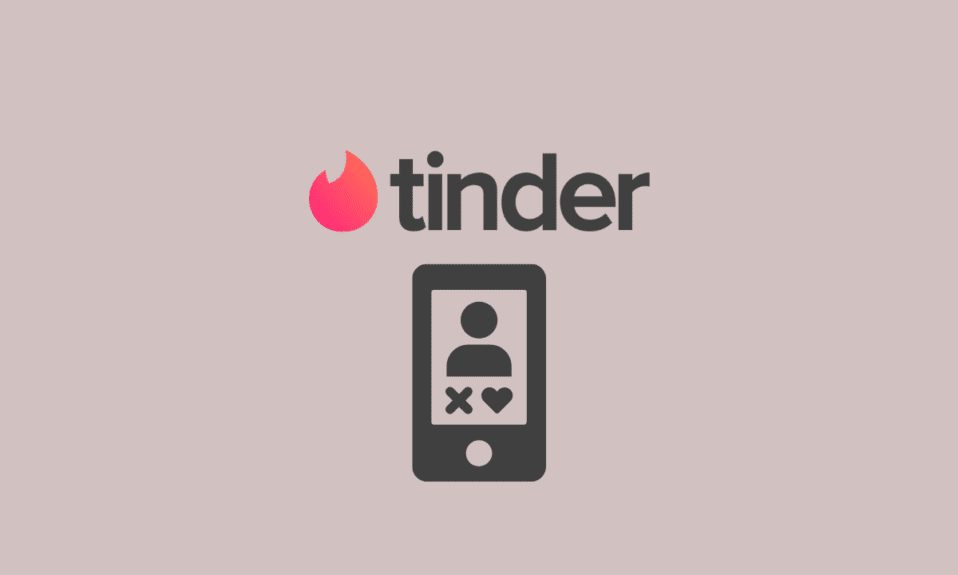
Tinder стал одним из самых популярных приложений для знакомств в мире: миллионы пользователей проводят пальцем вправо и влево в поисках идеальной пары. Однако ничто не может быть более неприятным, чем когда приложение не может загрузить изображения вашего профиля или фотографии вашего потенциального партнера. Если вы столкнулись с этой проблемой и устали от пропуска потенциальных совпадений, не бойтесь! В этой статье мы рассмотрим некоторые решения, чтобы исправить не загружающиеся изображения Tinder. Независимо от того, используете ли вы устройство iOS или Android, эти советы помогут вам вернуться к смахиванию и поиску правильного соответствия.
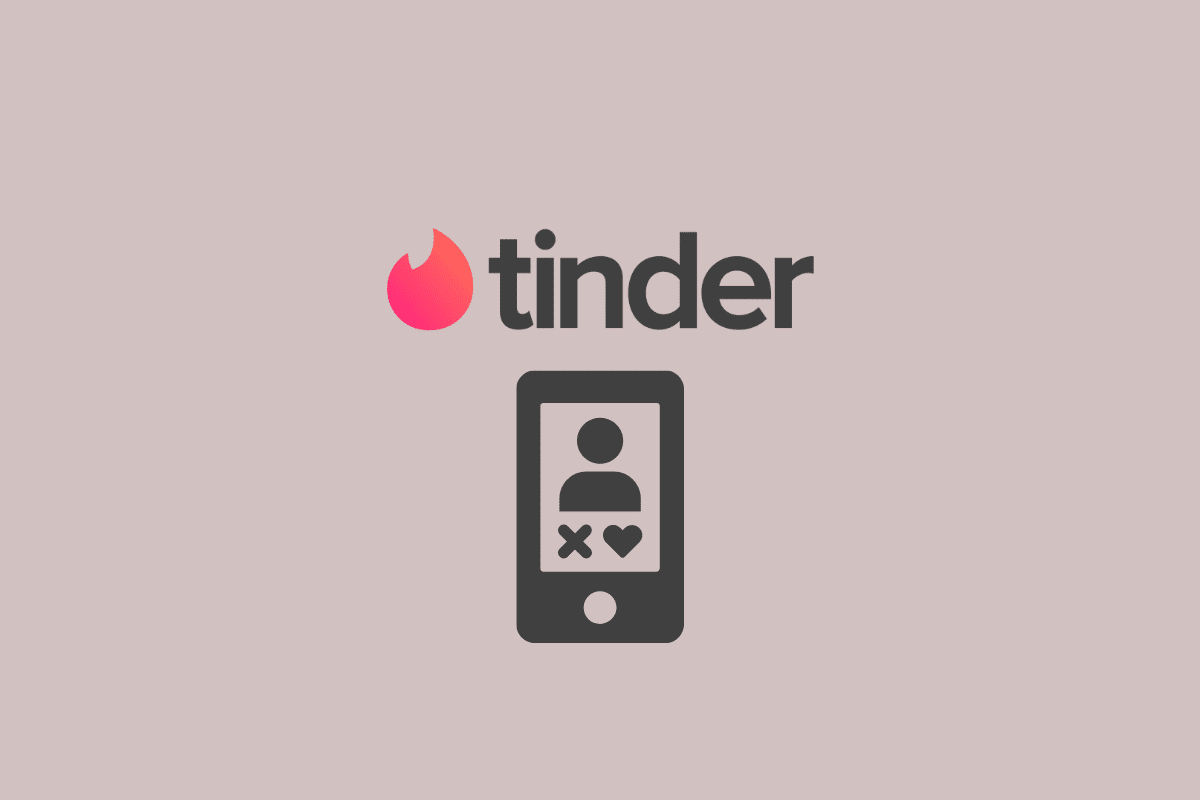
Как исправить ошибку загрузки изображений Tinder
Здесь вы подробно узнаете о различных способах устранения проблемы с загрузкой изображений Tinder.
Почему не загружаются фотографии в Tinder?
Существует ряд возможных причин, по которым изображения не загружаются в Tinder. Вы можете найти некоторые из причин ниже.
- Медленное интернет-соединение . Если ваше интернет-соединение медленное или слабое, изображения могут загружаться в Tinder неправильно.
- Проблемы с сервером : иногда на серверах Tinder могут возникать проблемы, в результате чего изображения не загружаются.
- Устаревшее приложение . Если вы используете устаревшую версию приложения Tinder, изображения могут загружаться неправильно.
- Кэш и данные приложения . Накопленный кеш и данные в приложении могут привести к проблемам с производительностью, в том числе к невозможности загрузки изображений.
- Память устройства : если на вашем устройстве недостаточно места для хранения, Tinder может работать неправильно, что приведет к тому, что изображения не будут загружаться.
- Технические сбои : на вашем устройстве или в приложении могут быть технические сбои, из-за которых изображения не загружаются.
Способы исправить не загружающиеся изображения Tinder
Теперь, когда вы знаете, почему изображения не загружаются в Tinder? Давайте перейдем к исправлениям, чтобы решить эту проблему.
Примечание. Поскольку у смартфонов разные параметры настроек, и поэтому они различаются от производителя к производителю, убедитесь, что вы установили правильные настройки, прежде чем изменять их. Указанные шаги были выполнены на телефоне Redmi Note 11T 5G .
Метод 1: основные методы устранения неполадок
Вот несколько основных методов, которым вы можете следовать, прежде чем переходить к продвинутым.
1А. Устранение неполадок с подключением к Интернету
Убедитесь, что вы подключены к Интернету и что ваше соединение стабильно.
- Точно так же убедитесь, что ваш телефон подключен к Wi-Fi или имеет подключение для передачи данных.
- Если вы используете Wi-Fi, убедитесь, что вы подключены к нужной сети и что сеть работает правильно.
- Если вы используете данные, убедитесь, что в вашем плане осталось достаточно данных.
- Наконец, убедитесь, что режим полета отключен на вашем телефоне. Если режим полета включен, он отключит все беспроводные соединения, включая Wi-Fi и сотовые данные.
Если вы все еще сталкиваетесь с проблемами низкой скорости, вы можете прочитать нашу статью Как повысить скорость Интернета на вашем телефоне Android.
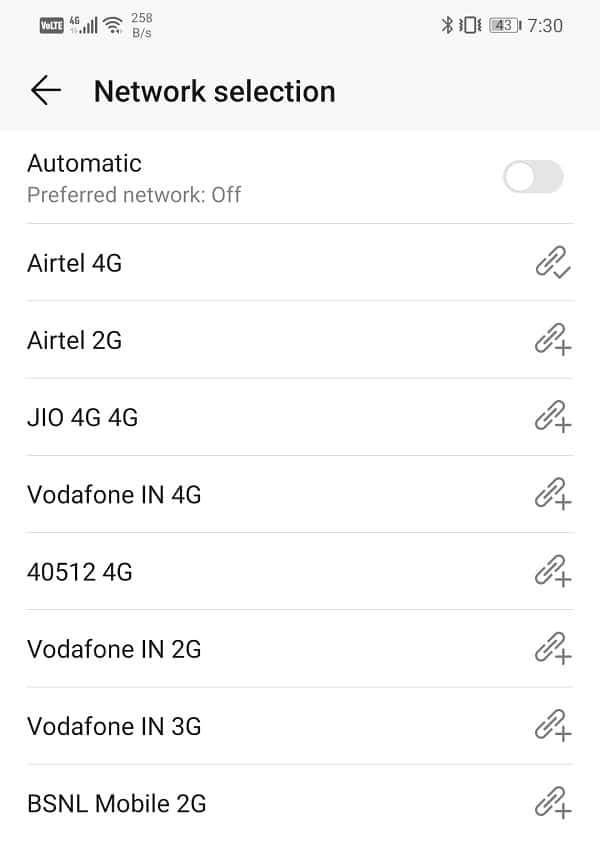
1Б. Дождитесь времени работы сервера
Если у вас возникли проблемы с Tinder, из-за которых ваши изображения не загружаются или вы не можете видеть изображения других пользователей, это может быть связано с проблемой безотказной работы сервера. Tinder полагается на свои серверы для хранения и передачи данных, поэтому, если есть проблема с серверами, это может вызвать проблемы с приложением. В этом случае вам нужно будет набраться терпения и дождаться, пока техническая команда Tinder решит проблему. Вы можете перейти на страницу Tinder Downdetector, чтобы убедиться, что он запущен и работает.
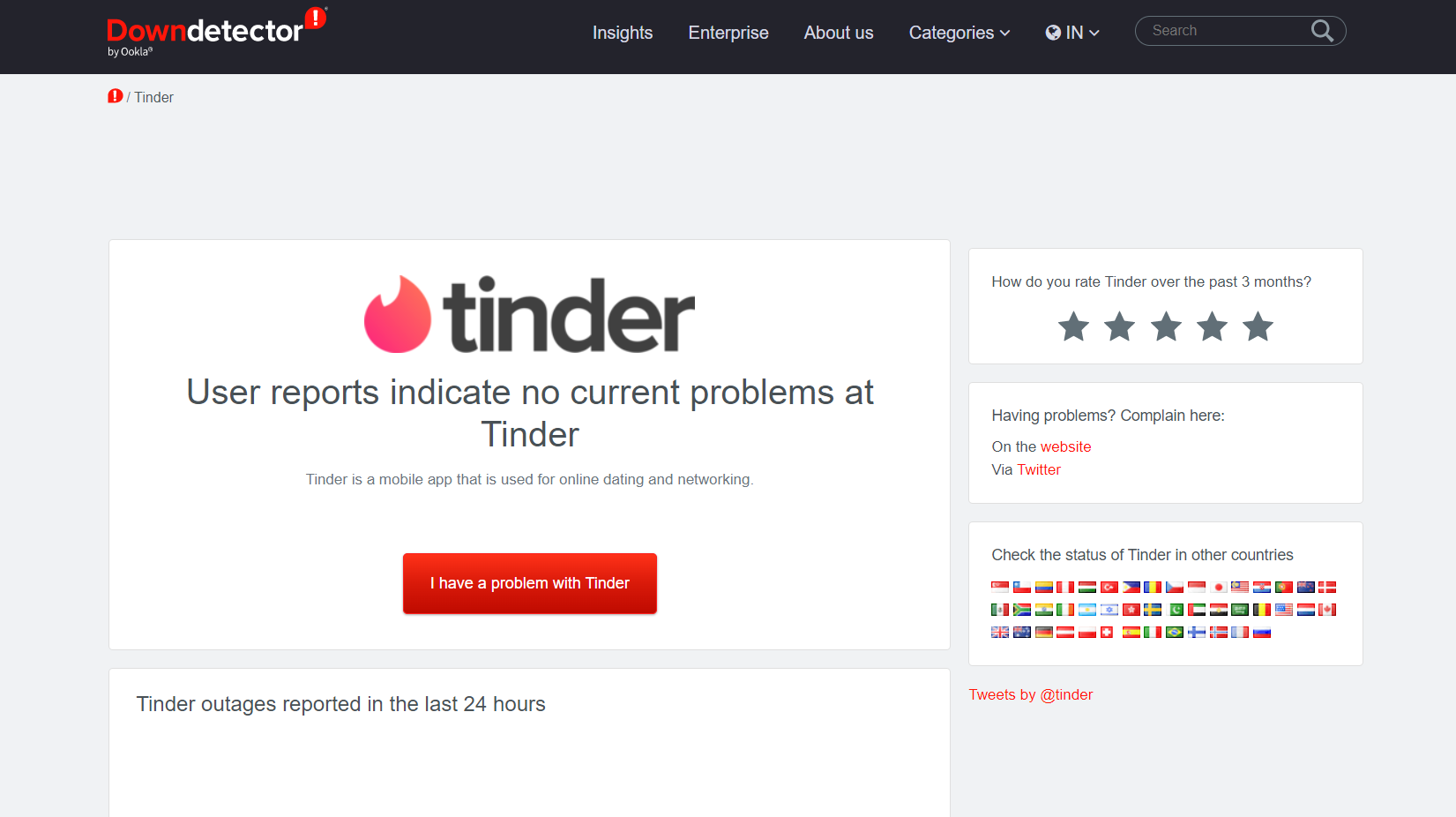
1С. Перезапустить приложение
Изображения, которые не загружаются или загружаются слишком долго, можно исправить, перезапустив приложение. Часто это может решить технические проблемы и помочь приложению работать должным образом. Для этого выполните следующие действия:
1. Коснитесь «Последние приложения» или проведите вверх от нижнего края экрана и удерживайте.
Примечание. Кнопка «Недавние» обычно находится справа или слева от кнопки «Домой».
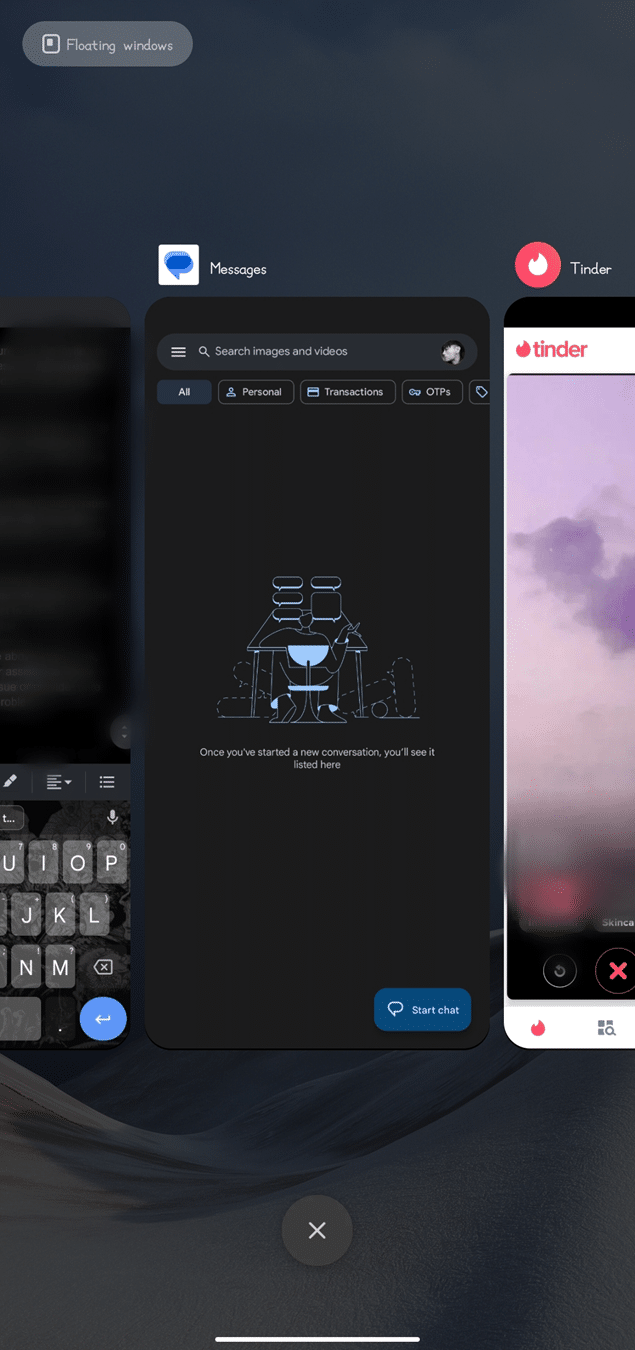
2. Проведите пальцем влево или вправо, чтобы найти приложение Tinder.
3. Проведите вверх по предварительному просмотру приложения Tinder, чтобы закрыть его.
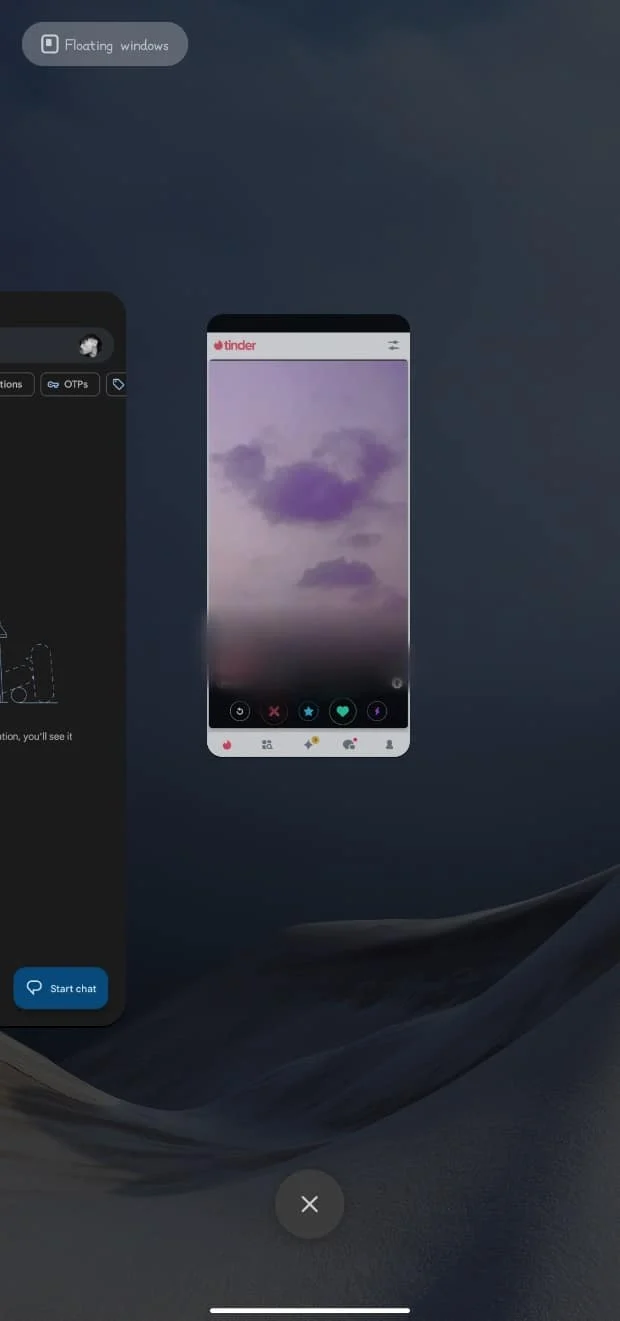
4. Подождите несколько секунд, затем коснитесь значка приложения Tinder , чтобы снова открыть его.

1Д. Перезагрузить устройство
Иногда перезагрузка устройства может решить проблемы с некорректной работой приложений. Перезапуск устройства может устранить любые временные сбои или ошибки, которые могут препятствовать правильной загрузке изображений. Прочтите наше руководство о том, как перезагрузить или перезагрузить телефон Android? После перезагрузки устройства откройте приложение Tinder и проверьте, правильно ли теперь загружаются изображения.
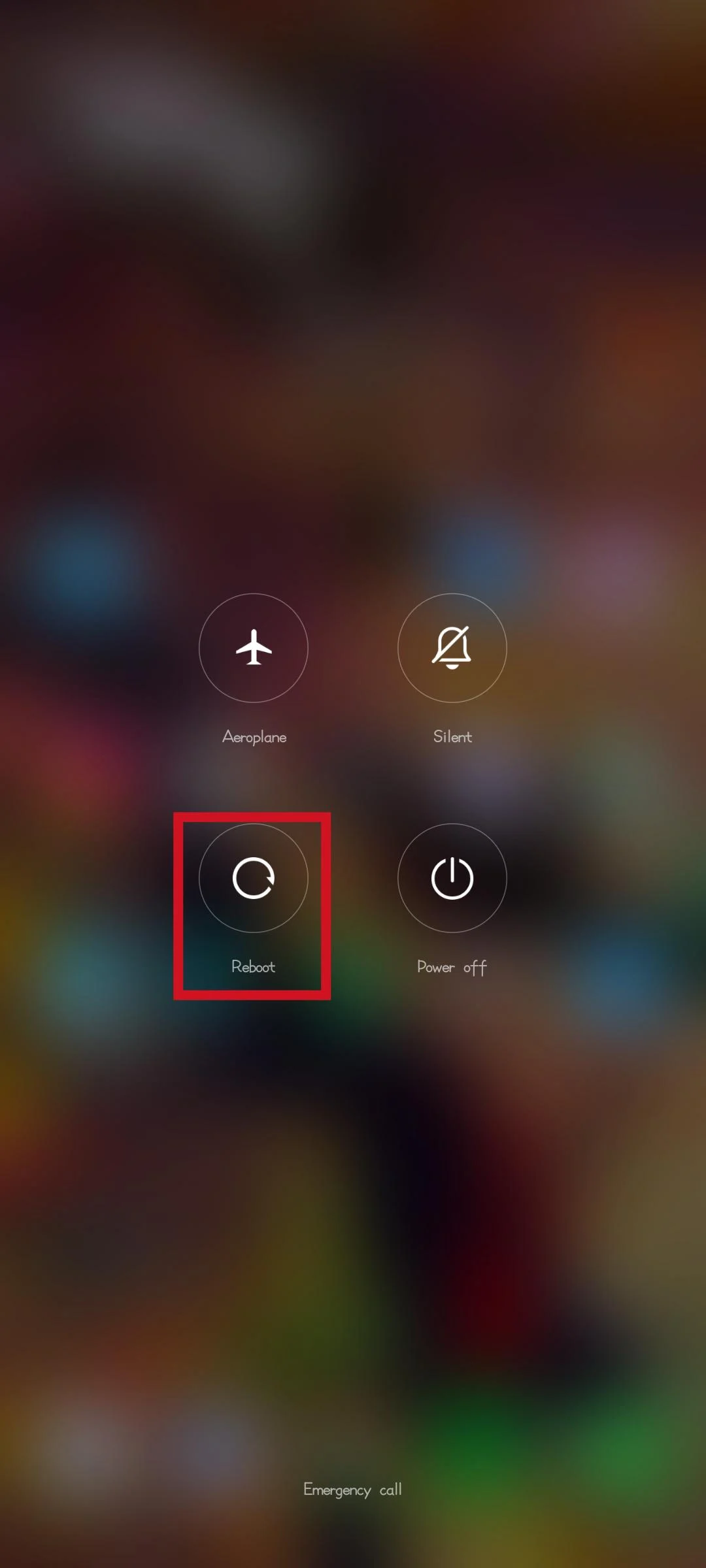
Способ 2: попробуйте другое изображение или другой профиль
Вы можете попробовать использовать другое изображение или выбрать фотографию из другого профиля, чтобы посмотреть, решит ли это проблему. Вот шаги, чтобы попробовать это:
1. Откройте приложение Tinder и перейдите на страницу профиля.
2. Нажмите на Изменить информацию .
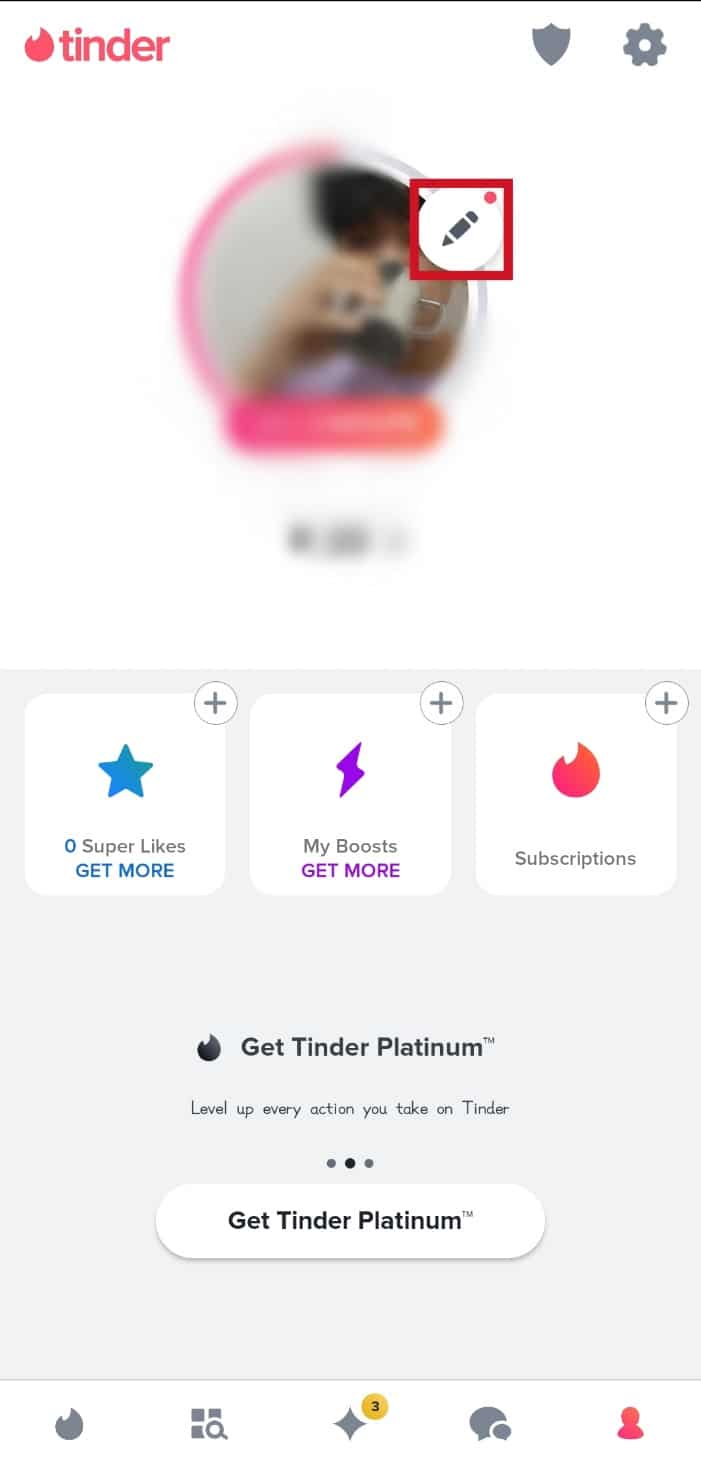
3. Нажмите на X на фотографии, которая не загружается.
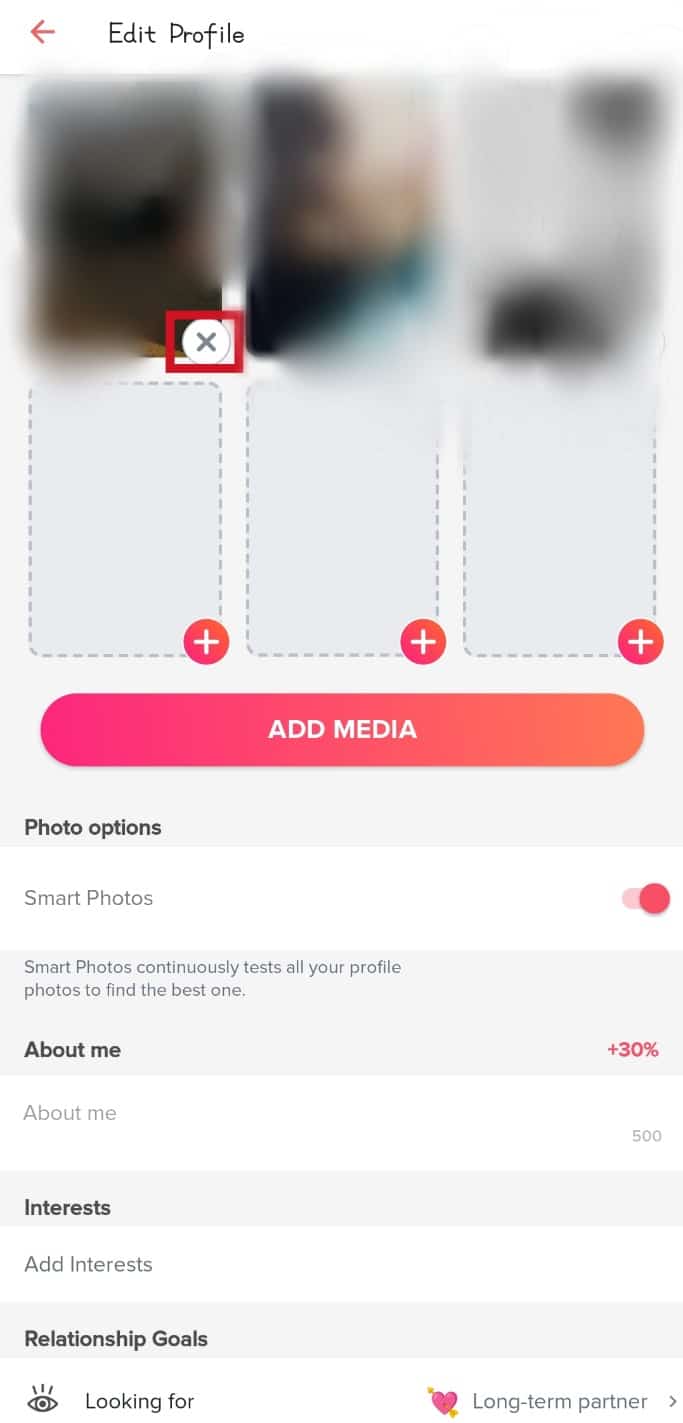
4. Нажмите на пустой слот для фотографий и выберите другую фотографию.
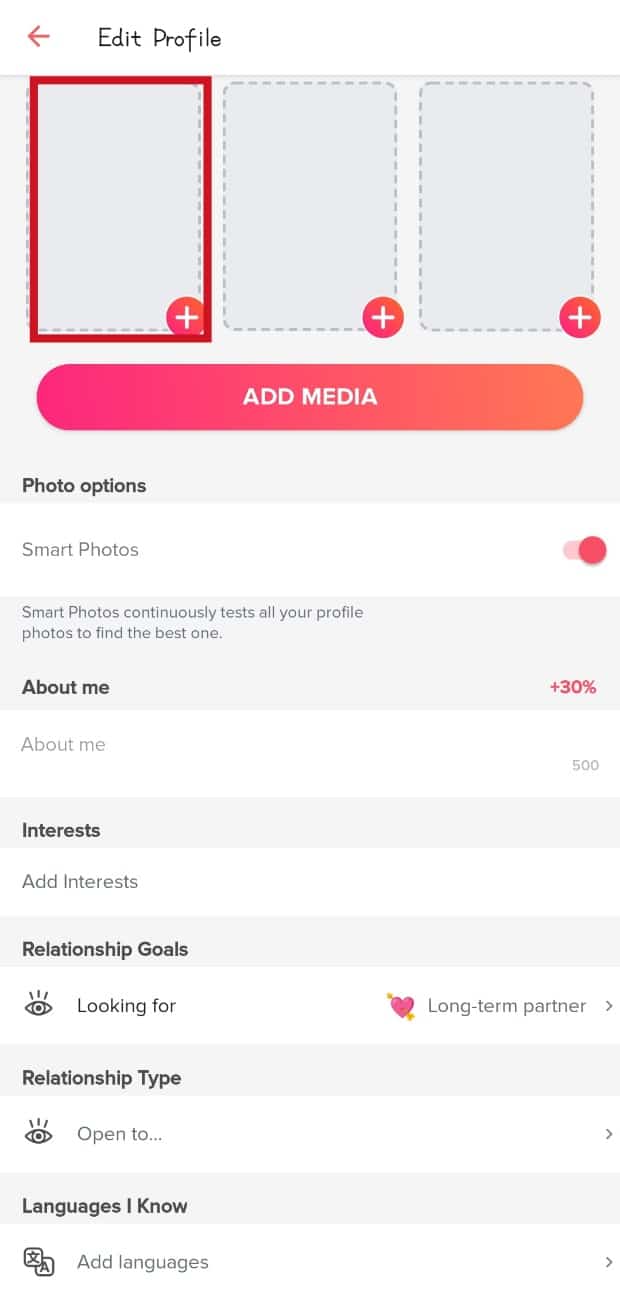
5. Сохраните изменения и выйдите из режима редактирования профиля.
Читайте также: Tinder теперь позволяет свиданиям определять свой тип отношений и местоимения
Способ 3: обновить приложение
Убедитесь, что на вашем устройстве установлена последняя версия Tinder. Вы можете открыть App Store или Play Store на своем устройстве и проверить, доступно ли обновление. После обновления приложения вы должны перезапустить приложение и проверить, правильно ли теперь загружаются изображения. Для этого выполните следующие действия:

1. Откройте приложение Google Play Маркет .
2. Нажмите на значок профиля в правом верхнем углу.
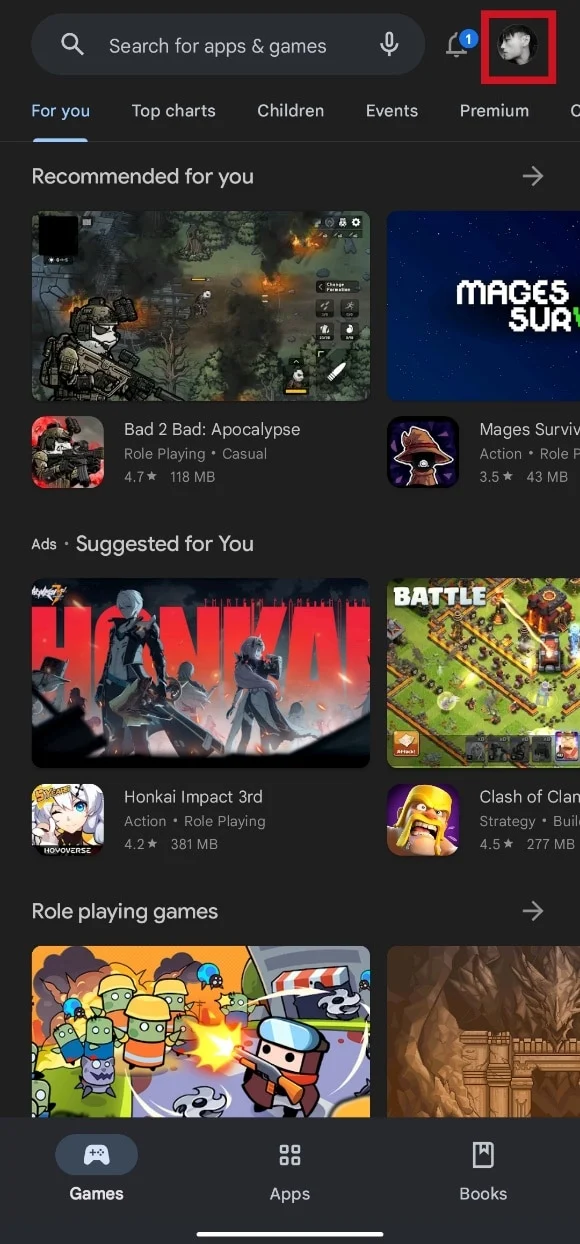
3. Нажмите «Управление приложениями и устройством» в меню.
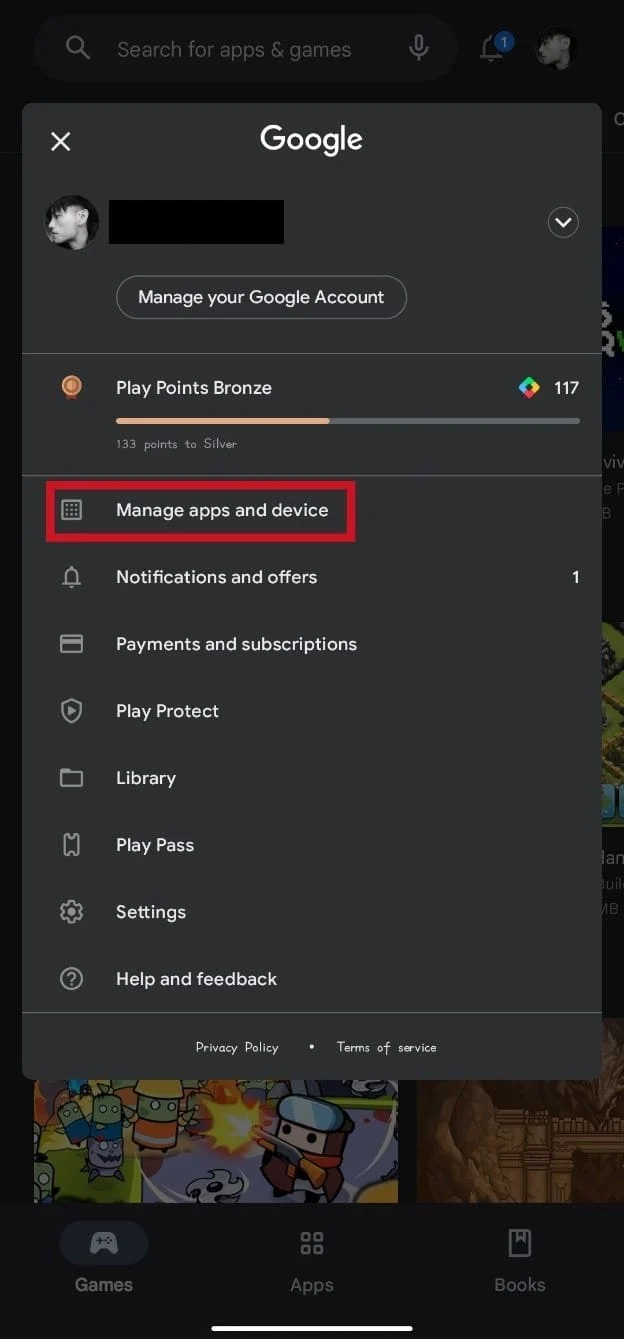
4. Нажмите на вкладку «Управление» .
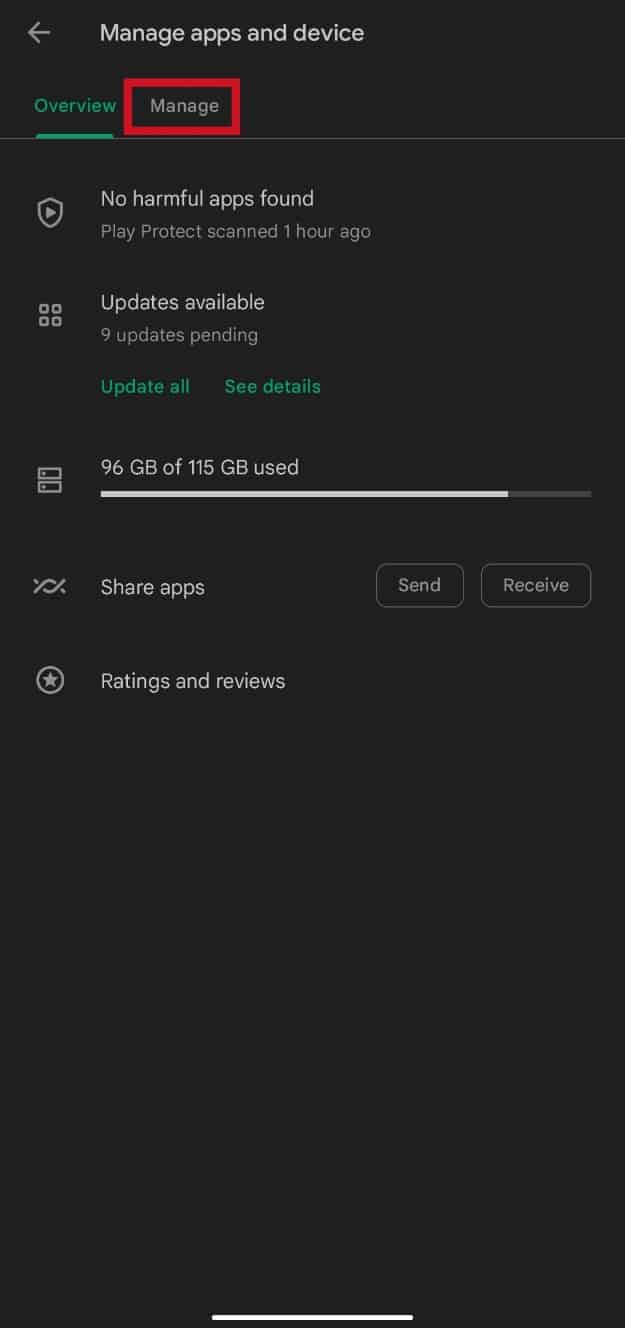
5. Найдите Tinder в списке и нажмите на него.
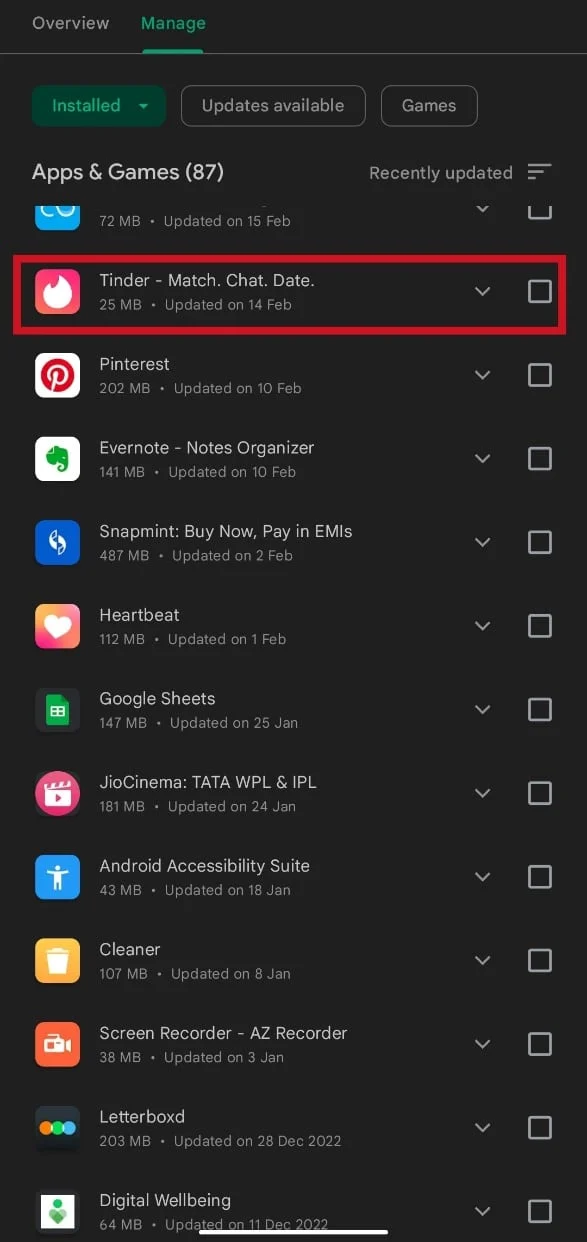
6. Нажмите «Обновить» .
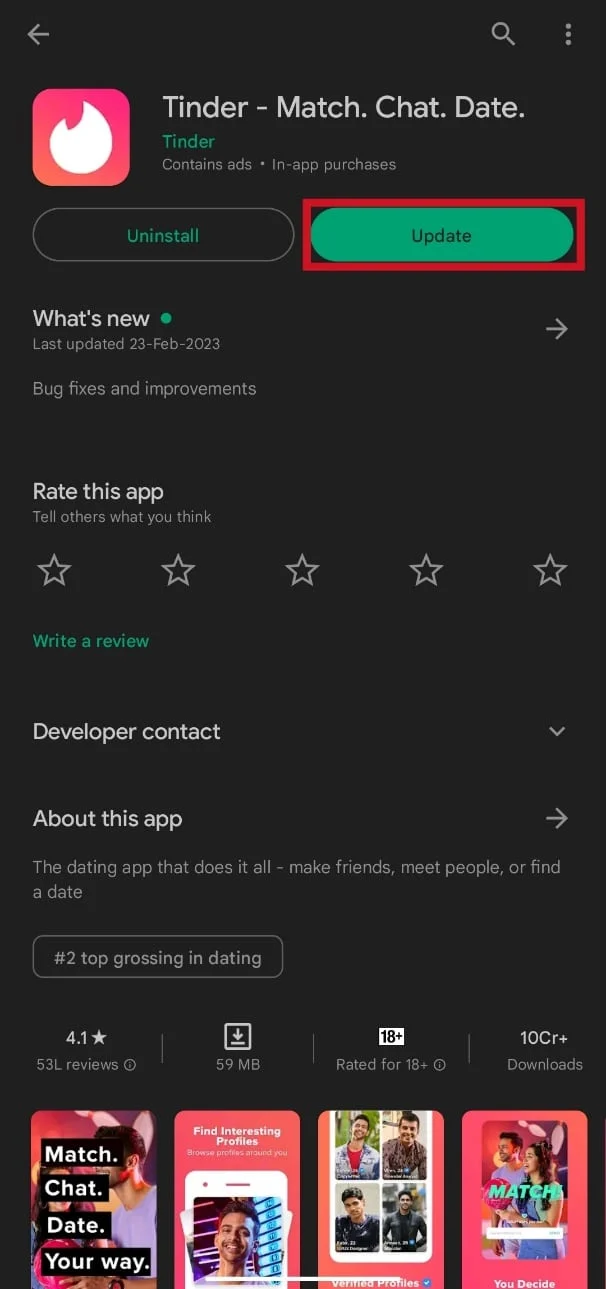
Способ 4: очистить кеш приложения
Очистка кеша также может решить такие проблемы, как не загружающиеся изображения Tinder. Сделать это относительно просто. Вы можете прочитать наше руководство о том, как очистить кеш на телефоне Android.
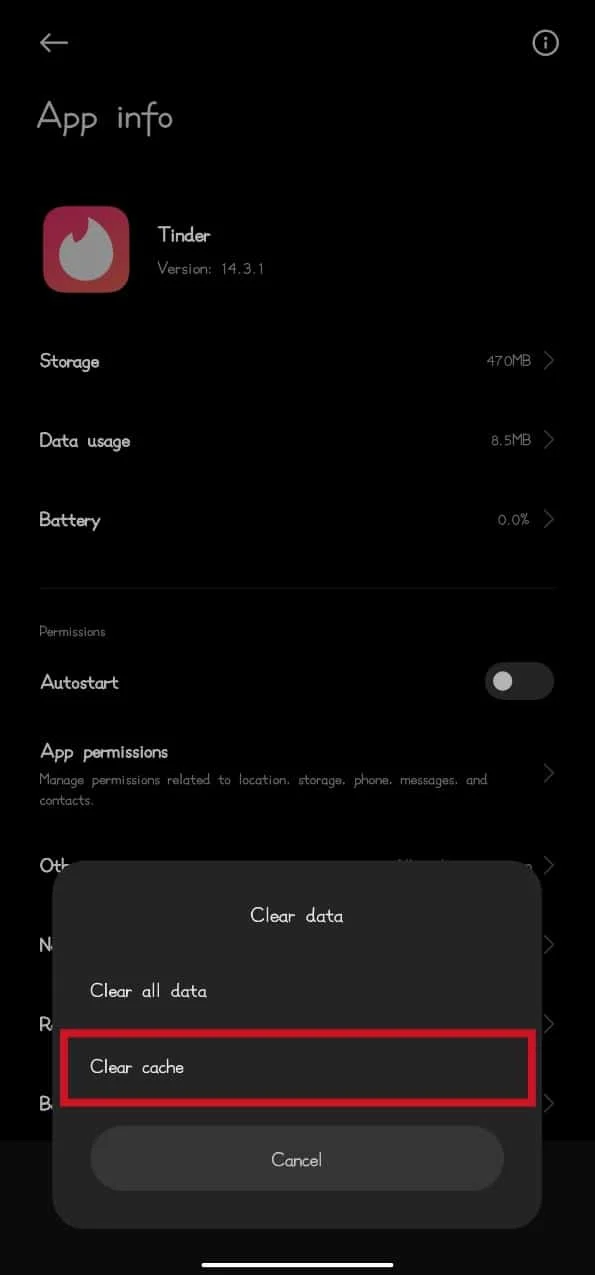
Читайте также: Исправление исчезнувших матчей Tinder на Android
Способ 5: отключить VPN
VPN — это внешние программы, которые помогают защитить вашу онлайн-сеть и данные. Их функция заключается в том, чтобы скрыть ваш первоначальный IP-адрес, тем самым обеспечив анонимность и фильтрацию данных для защиты конфиденциальных данных. Это может привести к проблемам в Tinder. Поэтому рекомендуется отключить VPN при использовании Tinder. Для этого выполните следующие действия:
1. Откройте приложение VPN .
2. Нажмите « Отключить» или, в данном случае, «Нажмите, чтобы остановить ».
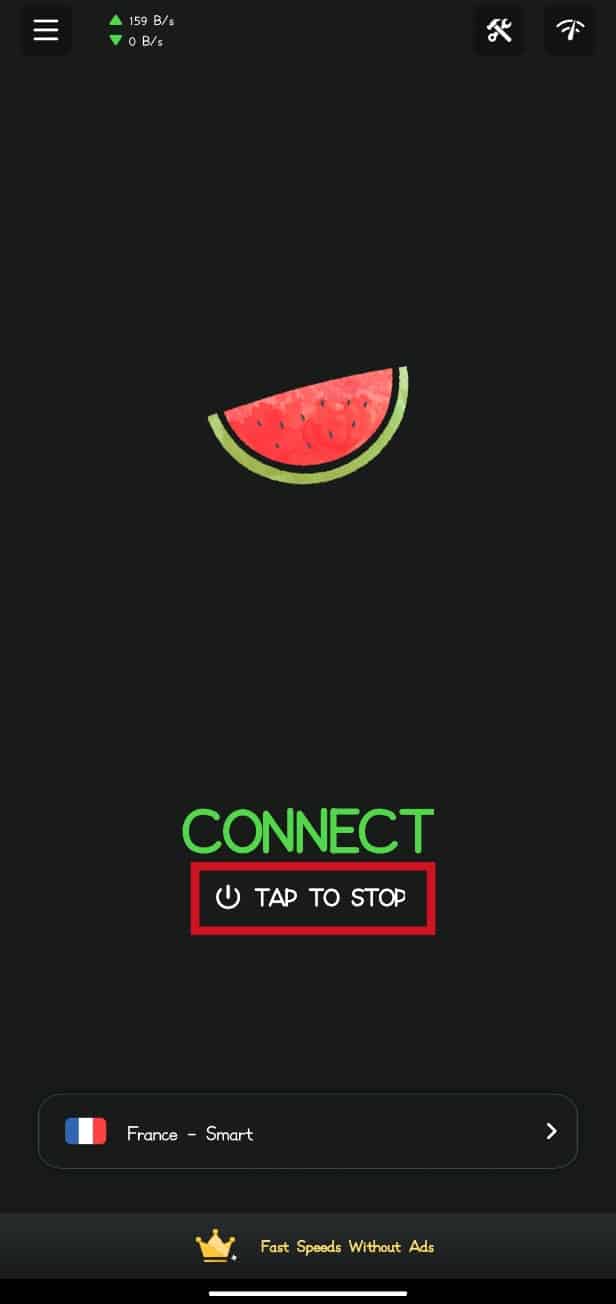
Способ 6: свободное место для хранения
Вы также можете освободить место для хранения, чтобы исправить некоторые проблемы в приложениях. Точно так же нехватка места для хранения может вызвать такие проблемы, как не загружающиеся изображения Tinder. Вы можете просмотреть список приложений и удалить все приложения, которыми вы больше не пользуетесь. Чтобы удалить приложения, вы можете прочитать наше руководство о том, как удалить или удалить приложения с вашего телефона Android. Это освободит место в памяти вашего устройства. Кроме того, вы можете просмотреть свою фотогалерею и удалить все старые или ненужные фотографии и видео. Также рекомендуется передавать файлы в облако. Вы можете использовать службы облачного хранения, такие как Google Drive или iCloud, для передачи файлов и освобождения места на устройстве.
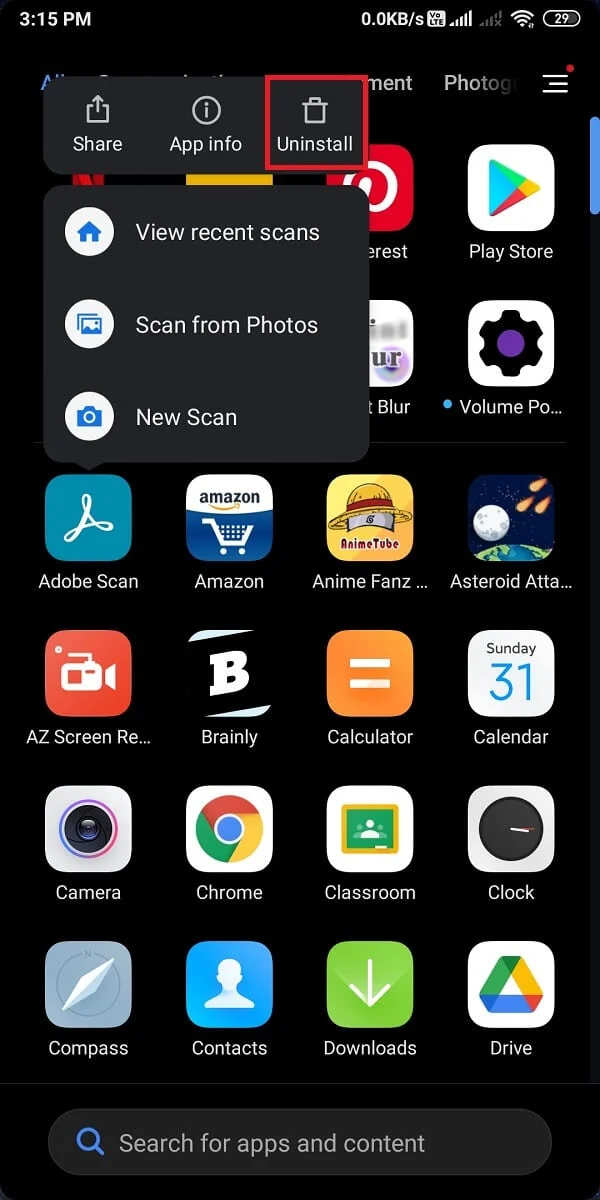
Читайте также: Как обойти проверку номера телефона в Tinder
Способ 7: переустановите Tinder
Если ни одно из вышеперечисленных решений не работает, попробуйте удалить приложение, а затем переустановить его из магазина игр устройства. Это также может исправить большинство сбоев или проблем в игре. Для этого выполните следующие действия:
1. Нажмите на магазин Google Play , чтобы открыть его.

2. Нажмите на строку поиска в верхней части экрана и введите Tinder .
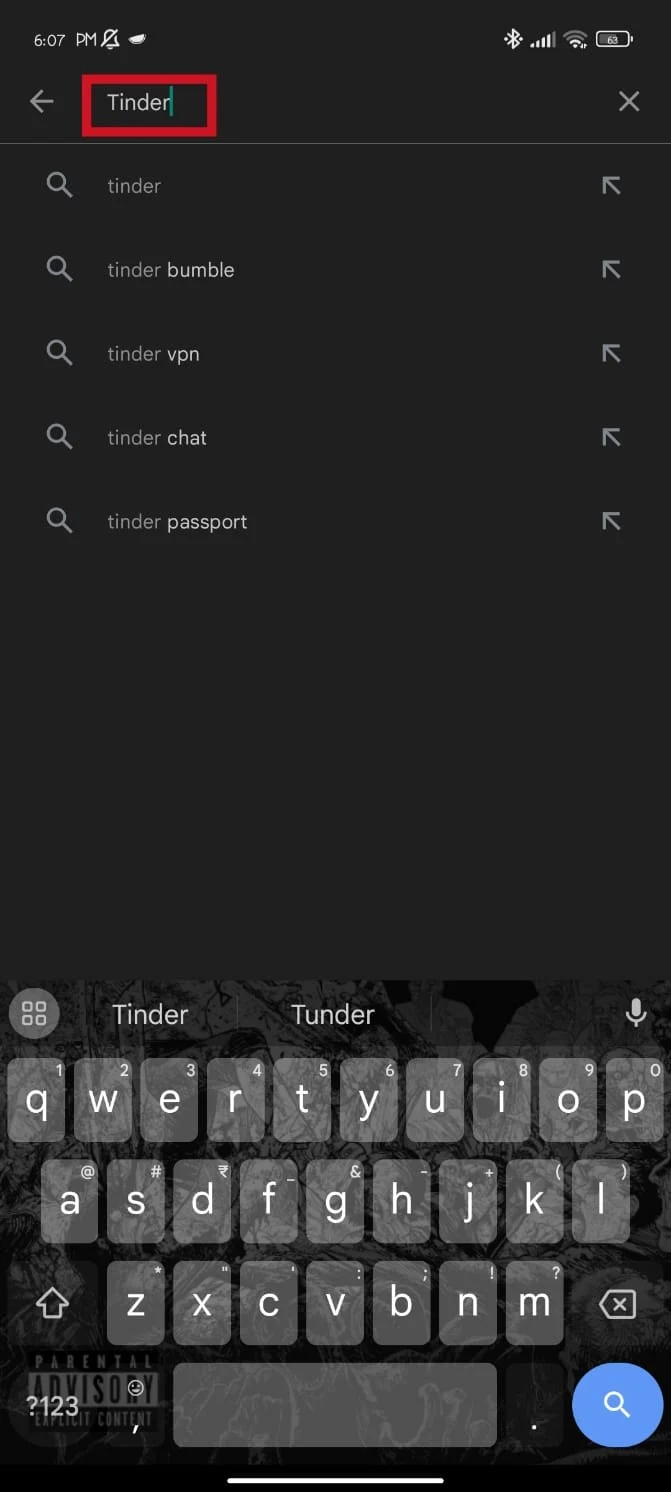
3. Найдите приложение Tinder и коснитесь его.
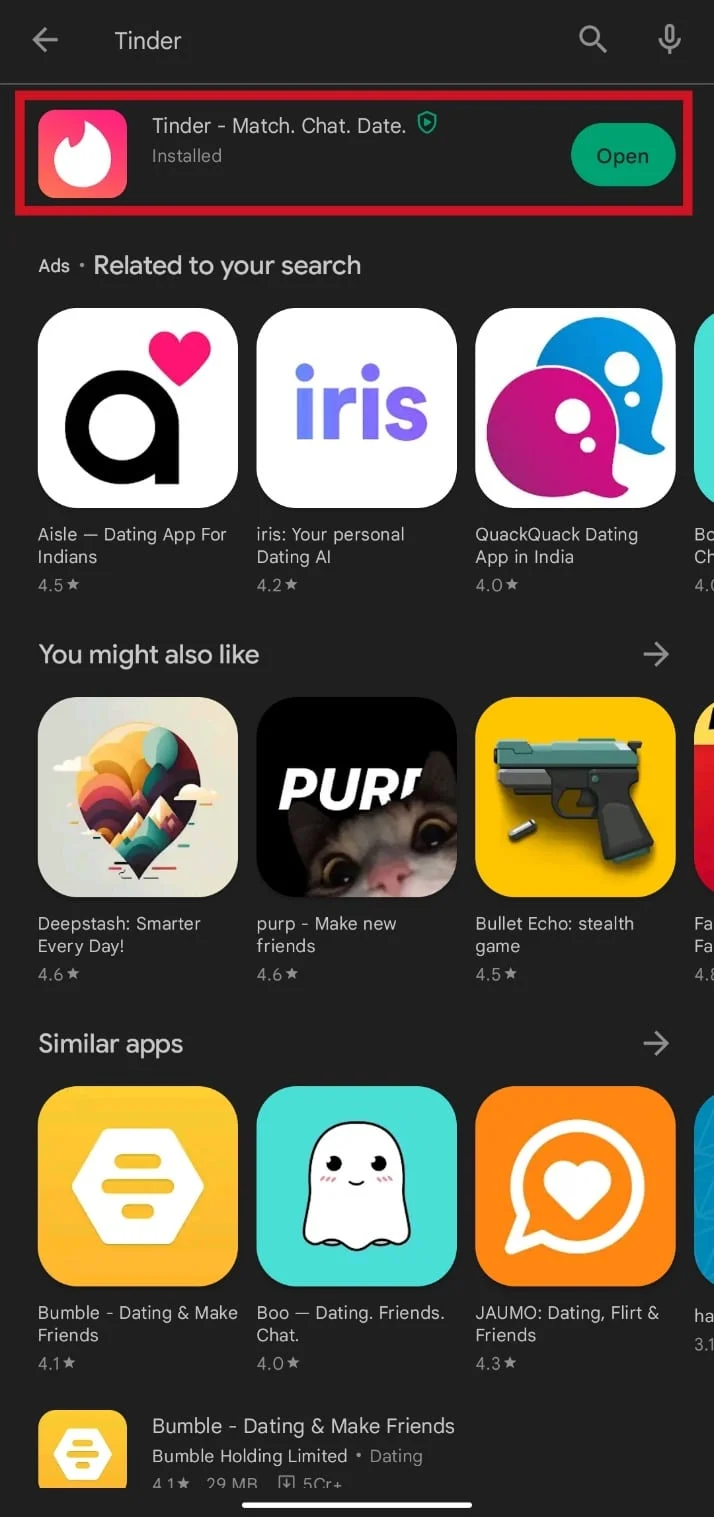
4. Нажмите «Удалить» .
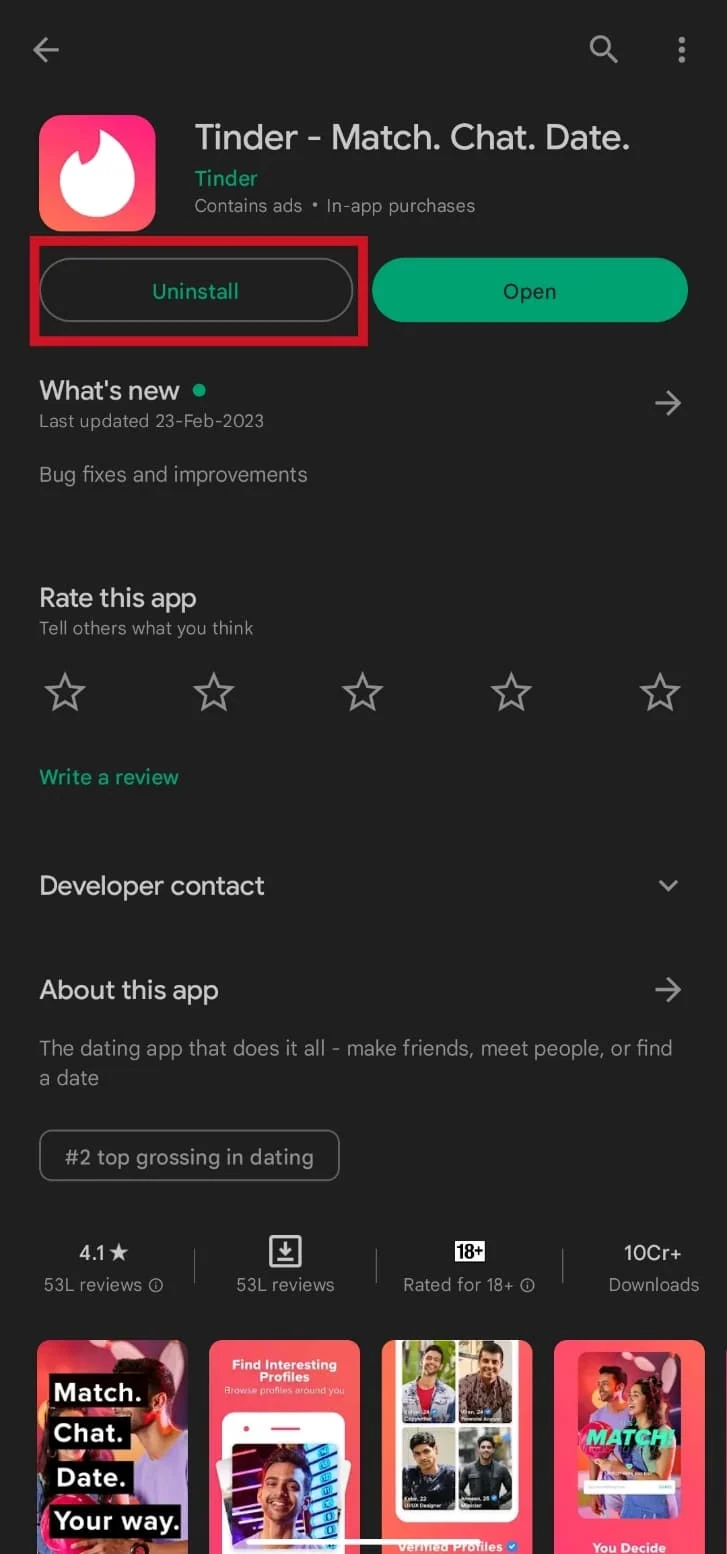
5. Теперь снова найдите Tinder в Play Store и нажмите кнопку «Установить» , чтобы загрузить приложение.
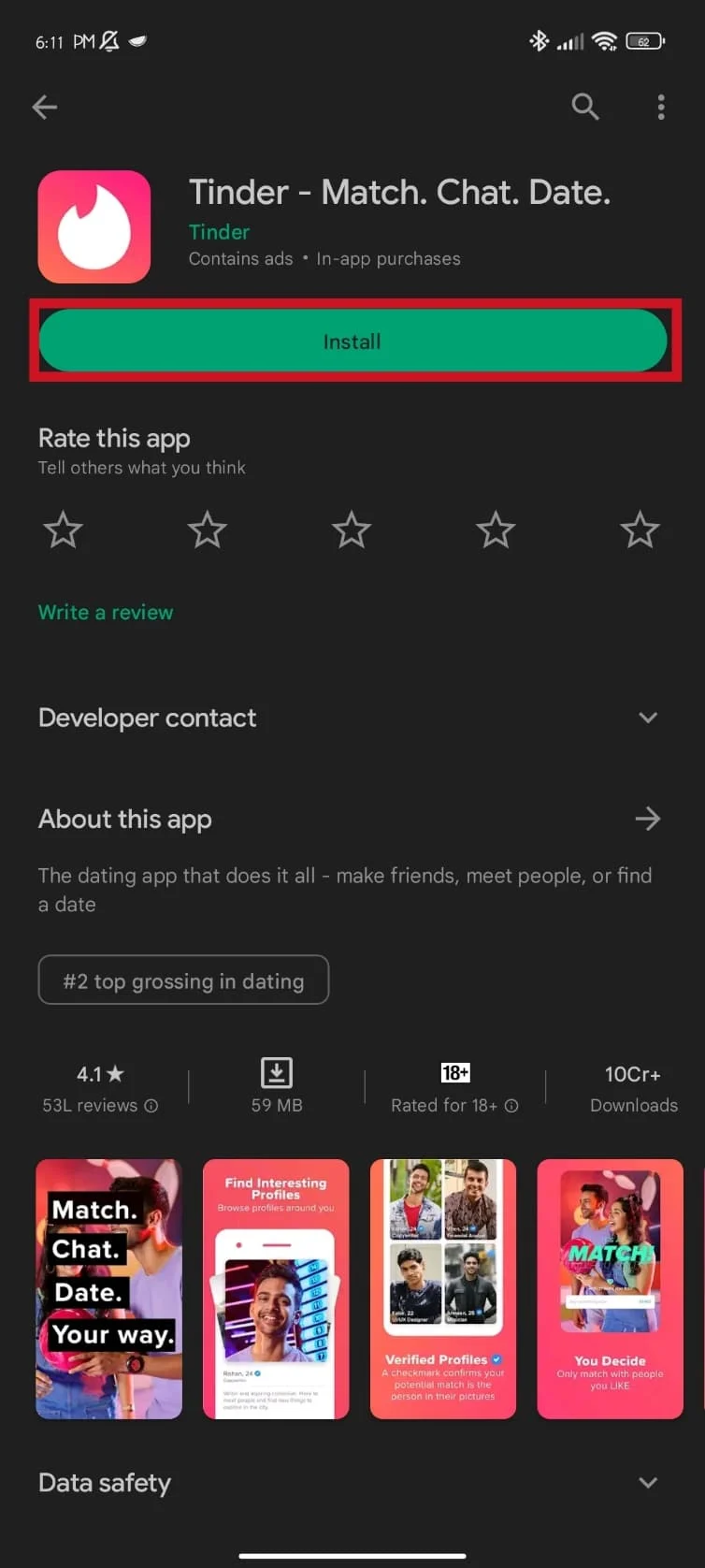
Читайте также: Могу ли я создать новую учетную запись Tinder после блокировки?
Способ 8: обратитесь в службу поддержки
Если вы не можете решить проблему самостоятельно, обратитесь в службу поддержки клиентов. Вы также можете связаться со службой поддержки по электронной почте, отправив сообщение на адрес [email protected] . Обязательно предоставьте подробное описание проблемы, с которой вы столкнулись, и любую соответствующую информацию, такую как данные вашей учетной записи и сведения об устройстве. После этого служба поддержки клиентов ответит на ваше письмо как можно скорее.
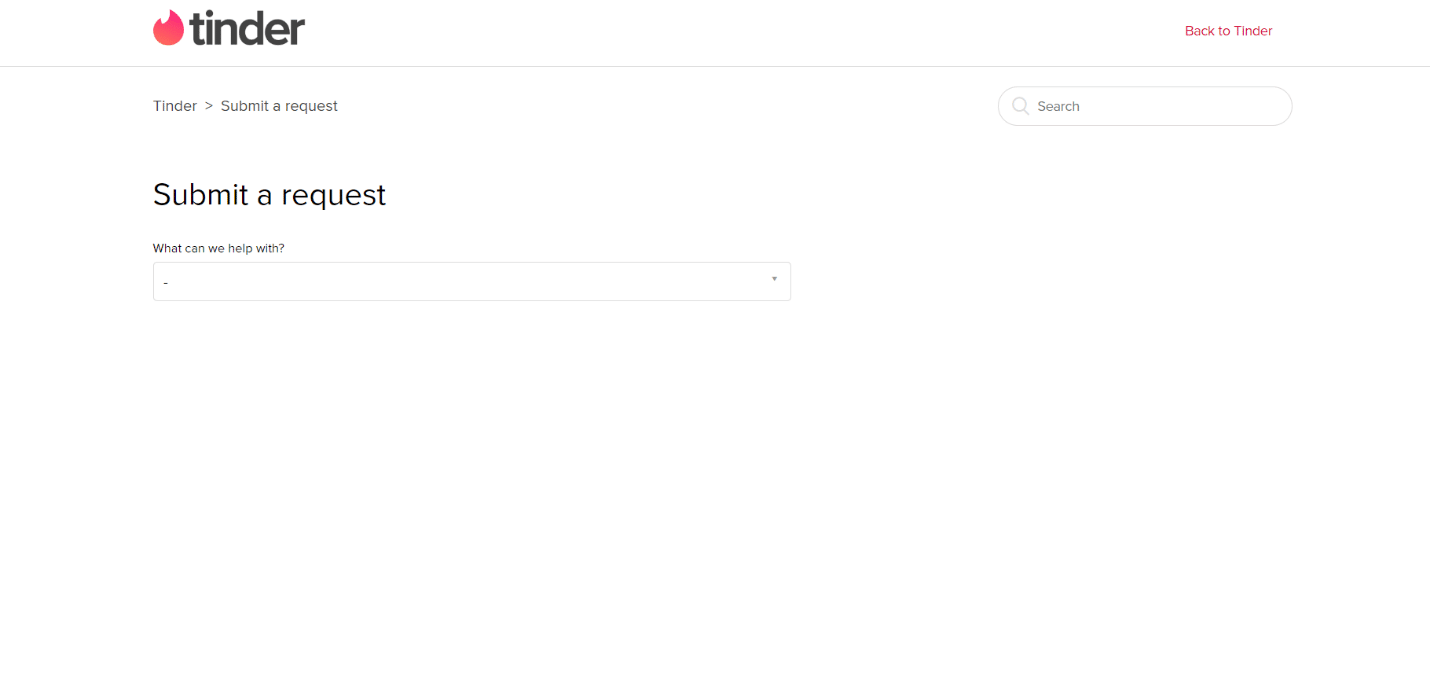
Часто задаваемые вопросы (FAQ)
Q1. Может ли из-за медленного интернет-соединения не загружаться изображения в Tinder?
Ответ Да , медленное или нестабильное подключение к Интернету может привести к неправильной загрузке изображений в Tinder. Перед использованием приложения убедитесь, что у вас стабильное и быстрое подключение к Интернету.
Q2. Удаление и переустановка приложения удалит мои совпадения и сообщения?
Ответ Нет , удаление и переустановка приложения не приведет к удалению ваших совпадений и сообщений. Они привязаны к вашей учетной записи и будут восстановлены при повторном входе в систему.
Q3. Есть ли ограничение на количество изображений, которые я могу загрузить в Tinder?
Ответ Да , Tinder позволяет загружать до 9 изображений в свой профиль.
Q4. Почему мои изображения не загружаются в Tinder?
Ответ . Может быть несколько причин, по которым ваши изображения не загружаются в Tinder. Это может быть связано с медленным подключением к Интернету, устаревшей версией приложения или проблемой с памятью вашего устройства.
Рекомендуемые:
- 8 способов исправить неработающие кнопки магазина Steam
- Являются ли фотографии Flickr конфиденциальными?
- 10 способов исправить Tinder Что-то пошло не так Ошибка 50000
- Как получить Tinder Gold бесплатно
Мы надеемся, что это руководство было полезным и что вы смогли узнать о способах устранения проблемы с загрузкой изображений Tinder . Дайте нам знать, какой метод работал для вас лучше всего. Если у вас есть какие-либо вопросы или предложения, не стесняйтесь оставлять их в разделе комментариев ниже.
